画像の設定
Image(画像) パネル
- Image(画像)
データブロックメニュー。
- New(新規)
+ New Image(新規画像) ボタンにより、Generated(生成) のイメージを設定するためのポップアップが開かれます。
- New(新規)
Source(ソース)
See about Supported Graphics Formats.
Single Image(単一画像)
静止画または単一フレームの画像です。
Image Sequence(連番画像)
個別のファイルに格納されている各フレームです。手順については Opening an Image Sequence を、オプションについては、下記の Movie を参照してください。
Movie(動画)
コンテナに格納された複数のフレームです。
- Frames(フレーム)
使用するフレーム範囲を設定します。
- Match Movie Length(動画の長さとマッチ)
このボタンはムービー フレーム を、選択している動画の長さと同じに設定します。
- Start(開始)
プレイバックを行う際の、シーケンスのグローバル開始フレームです。これはグローバル設定であるため、Movie Clip Editor(動画クリップエディター) 自身のほか、Motion Tracking(モーショントラッキング) への拘束、Compositor(コンポジター) ノードなど、すべてのクリップユーザーに影響します。
- Offset(オフセット)
クリップの最初のフレームをオフセットします。シーンフレームをファイル名のフレーム番号に変換する際に、フレーム番号に余分なオフセットを追加します。このオプションは、トラッキングデータやその他の関連データには影響しません。
- Cyclic(ループ)
最終フレームの後ろに先頭フレームを持ってくることによる繰り返しで、連続したループを作成します。
- Auto Refresh(自動更新)
フレームの変更時にイメージを自動的に更新します。
- Deinterlace(インターレース解除)
ビデオファイル内のフィールドを削除します。例えば、アナログビデオで偶数または奇数のインターレースフィールドがある場合に使用します。
Generated(生成)
Blender 内で画像を作成します。
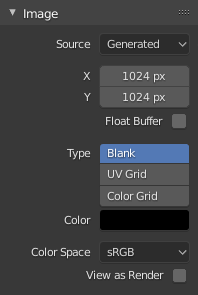
Source(ソース)でGenerated(生成)選択時のImage(画像)パネル。 |
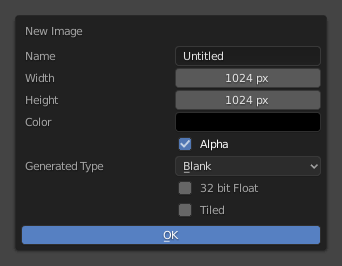
New Image(新規画像)ポップアップメニュー。 |
- Width(幅)、Height(高さ)
ピクセル単位での画像サイズです。
- Color(カラー)
空の画像を作成した場合の、塗りつぶしの色を設定します。
- Type(タイプ)
- Blank(ブランク):
指定した単一色の、空の画像を作成します。
- UV Grid(UVグリッド):
各正方形に色付きの十字 (+) があるチェッカーボードパターンを作成します。
- Color Grid(カラーグリッド):
グリッド内の位置を示す文字と数字を含む、より複雑な色付きのグリッドを作成します。UV のマッピング方法をテストしたり、ストレッチや歪みを減らす際に便利です。
- 32-bit Float(32ビット浮動小数点)
32 ビットの画像を作成します。ファイルサイズが大きくなりますが、標準の 8 ビット画像よりもはるかに多くの色情報を保持します。クローズアップや広域のグラデーションに関して、32 ビット画像のほうがより適しています。
- Tiled(タイル状)
UDIM をサポートする画像を作成します。このオプションは最初の
1001タイルを作成します。後で UDIM タイル パネルにタイルを追加できます。
共通のオプション
- File(ファイル)
ファイルの置換やパッキングに使用します。
- Pack(パック)
現在の blend ファイルへリソースを埋め込みます。
- Path(パス)
リンクされたファイルへのパスです。
- Open(開く)
ドライブからファイルを選択するための File Browser(ファイルブラウザー) を開きます。
- Reload(再読み込み)
ファイルを再読み込みします。外部アプリケーションでファイルが編集された場合に有用です。
- Use Multi-View(マルチビューを使用)
Multi-View(マルチビュー) を参照してください。
- Color Space(色空間)
画像ファイルが保存された Color Space(色空間) 。Blenderにロードされると、色はリニア色として扱われます。このオプションは、リニア色への正しい変換が使用されることを保証します。
Texture's color, and final renders are often stored in sRGB, while OpenEXR images are stored in a linear color space. Some images such as normal, bump or stencil maps do not strictly contain 'colors', and on such values, no color space conversion should ever be applied. For such images, the color space should be set to Non-Color.
色空間のリストは、アクティブな OCIOコンフィグ によって異なります。デフォルトでサポートされている色空間について詳しくは、次のとおりです: デフォルトの OpenColorIO 構成
- Alpha(アルファ)
画像の保存および読み込み時の変換での、画像の Alpha Channel (アルファチャネル) の表現方法です。このオプションは、入力フォーマットがエンコーディングの透過性をサポートしている場合にのみ使用できます。
- Straight(ストレート):
RGB チャンネルと、マスクとして機能するアルファを別々に格納します。このアルファは関連付けられていないアルファとも呼ばれます。画像編集アプリケーションや PNG などのファイル形式で一般的に使用されます。この方式は、画像のアルファがゼロの部分でも色が保持されます。
- Premultiplied(プリマルチプライ):
アルファを乗算した RGB チャンネルを格納します。このアルファは関連付けられたアルファとも呼ばれます。レンダリング用の自然な形式で、OpenEXR などのファイル形式で使用されます。ストレートアルファとは異なり、炎のような純粋な放射効果を正しく表すことができます。
- Channel Packed(チャンネルパックト):
RGB チャンネルとアルファチャンネルへ別々の画像を格納し、互いに影響を与えることがありません。チャンネルパッキングは、メモリを節約するためにゲームエンジンで一般的に使用されます。
- None(なし):
ファイルのアルファチャンネルを無視し、画像を完全な不透明にします。
- Half Float Precision(半精度浮動小数点数)
32ビットの代わりに、チャネルごとに 16ビットの Bit Depth (ビット深度)のみを持つように画像をロードします。これはメモリを節約します。
- View as Render(ビューにも適用)
イメージを画面に表示するときに 色変換 を適用します。